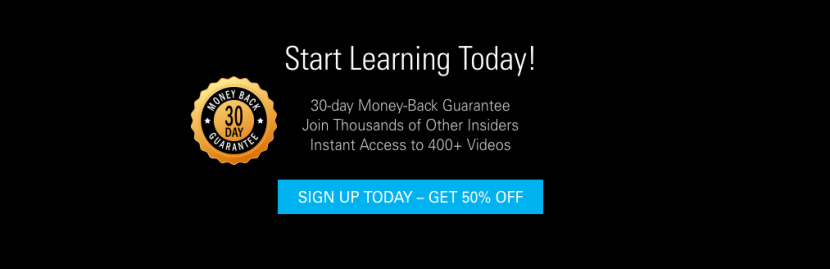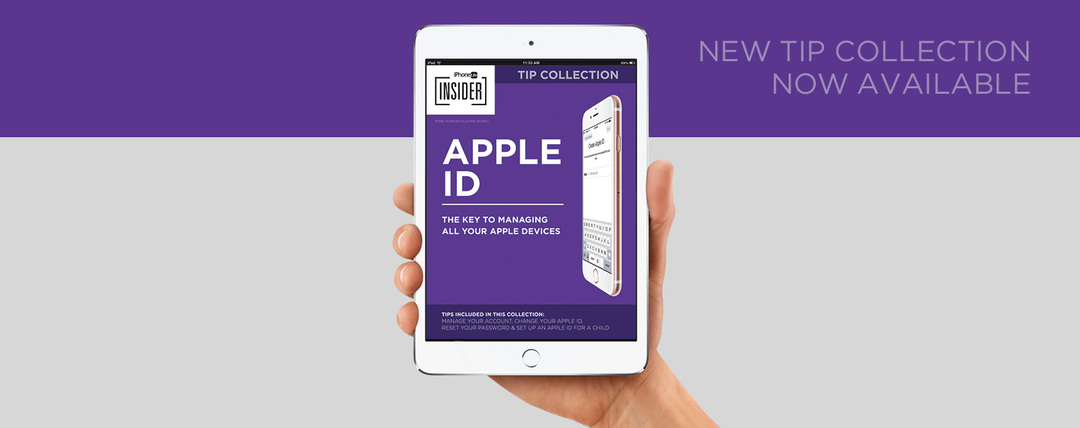
Dauguma visko, ką darote savo „iPhone“, yra susiję su „Apple ID“. „Apple ID“ paskyra suteikia jums prieigą prie „iCloud“, „iMessage“ ir „Facetime“. Taip pat galite pirkti iš „App Store“, „iBooks Store“ ir „iTunes Store“. Kadangi jūsų „Apple ID“ yra labai svarbus, kad visa „Apple“ ekosistema veiktų sklandžiai, pateikiame nuostabų „Apple ID“ vaizdo patarimų rinkinys, padėsiantis jums lengvai nustatyti ir valdyti „Apple ID“. sąskaitą.
Mūsų vaizdo įrašų patarimų rinkiniai yra vienas iš daugelio nepaprastai naudingų mūsų pranašumų iPhone Life Insider prenumerata. Kai užsiregistruosite, jūs gauti tiesioginę prieigą prie šios kolekcijos ir daug kitų funkcijų, kurias apžvelgsiu toliau. Su šiuo įrašu sužinosite vieną nuostabų vaizdo įrašo patarimą iš kolekcijos, kuris padės jums valdyti Apple ID paskyrą. Štai pagrindiniai patarimai, kaip nustatyti ir tvarkyti Apple ID paskyrą iPhone ar iPad.
The iPhone Life Insider programa yra šaltinis, kuriame rasite viską, ką reikia žinoti apie savo iPhone, iPad, Apple TV ir Apple Watch. Nuo išsamių vadovų iki individualios techninės pagalbos naudojant „Ask an Editor“ – „iPhone Life Insider“ prenumerata yra didžiausias šaltinis, kurio jums visada reikėjo norint išmokti naudotis „Apple“ ekosistema. Pateikiame trumpą sąrašą visko, kas įtraukta į prenumeratą, tada pateiksiu jums trumpą Apple ID kolekcijos viršūnę.
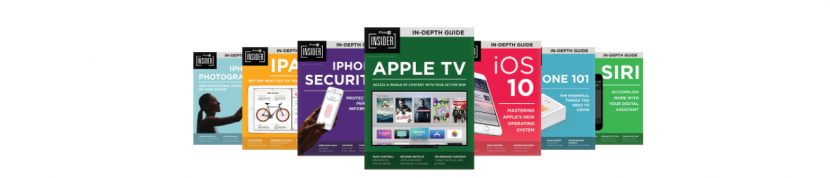
- • 1 minutės vaizdo įrašo patarimas kiekvieną dieną
- • Išsamios vaizdo pamokos
- • Neribota prieiga prie kiekvieno iPhone Life Magazine numerio
- • Daugiau nei 800 patarimų ir vaizdo įrašų archyvas
- • iPhone Life Magazine jūsų iPhone, iPad ir kompiuteryje
- • Klauskite redaktoriaus
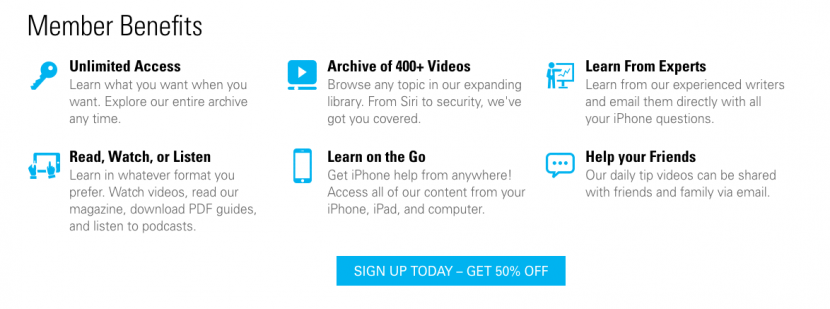
Įvaldykite savo Apple ID paskyrą naudodami naujausią mūsų kolekciją!
Naudodama „iOS 10.3“, „Apple“ padarė itin paprastą prieigą prie visos „Apple ID“ paskyros informacijos nustatymų programoje. Mano mėgstamiausias patarimas iš mūsų Apple ID kolekcijos yra Kaip nustatyti Apple ID vaikui. Keletą kartų atnaujinau mūsų straipsnį šia tema ir pastebėjau, kad daug žmonių nori išsiaiškinti, kaip tai padaryti.
- Jei turite „iOS 10.2“ ar senesnę versiją, atidarysite „Settings“ ir pasirinksite „iCloud“. Tada pasirinkite Šeima.
- Bet jei turite iOS 10.3 ar naujesnę versiją, atidarysite nustatymus ir viršuje pasirinksite savo vardą. Tada pasirinkite Šeimos bendrinimas.
Toliau veiksmai yra tokie patys:
- Bakstelėkite Sukurti „Apple ID“ vaikui.
- Atlikite ekrane pateikiamus veiksmus, kad nustatytumėte vaiko Apple ID.
- Aukščiau pateiktame vaizdo įraše žingsnis po žingsnio aprašoma kiekviena dalis.
Štai taip! Dabar jūsų vaikas turi savo „Apple ID“ paskyrą.
Kiti Apple ID paskyros vaizdo patarimai, kuriuos rasite naujausioje mūsų kolekcijoje:
- Kaip nustoti gauti „iMessages“ sistemoje „Mac“.
- Kaip pakeisti savo Apple ID
- Kaip tvarkyti „Apple ID“ paskyrą nustatymuose
- Kaip iš naujo nustatyti slaptažodį, jei pamiršote „Apple ID“.
Ir dar keletas, kurie kartu išmokys jus visus įrankius, kurių reikia norint lengvai valdyti savo Apple ID paskyrą ateinančiais metais.
Prisijunk iPhone Life Insider Dabar tiesioginė prieiga prie šios kolekcijos ir daug daugiau
Su mūsų 30 dienų pinigų grąžinimo garantija galite prisijungti prie „iPhone Life Insider“ ir išsiaiškinti, ar tai jums tinka. Į „Insider“ ateina daug didelių ir mažų pakeitimų, todėl puikus metas užsiregistruoti ir paragauti, kas yra dabar (o tai yra nuostabu) ir kas laukia (dar nuostabiau); Negaliu nieko daugiau pasakyti, arba mūsų žiniatinklio vaikinas manys, kad aš vagiu jo griaustinį. Tačiau užtenka pasakyti, kad jūsų jau puiki narystė taps dar geresnė, lengviau naršoma ir bus naudingesnė jūsų tolesniam jūsų iPhone įvaldymui. Prisijunkite šiandien ir gaukite 50% nuolaidą!